Kuidas Facebookis küsitlust luua?

Kui otsite, kuidas luua Facebookis küsitlust, et saada inimeste arvamust, siis meilt leiate kõik lahendused alates sündmustest, messengerist kuni looni; saate Facebookis küsitluse luua.
Uusima areneva tehnoloogia abil on turu uusimates nutitelefonides seadistatud üha rohkem täiustatud kaamerafunktsioone ja -funktsioone. See on muutnud pildistamise kõigile nutitelefoniga põnevaks ja elujõuliseks ning samal ajal suurendanud klõpsatavate fotode arvu. Sarivõtterežiimi funktsiooniga saab ühe nupuvajutusega klõpsata vähemalt 10 pilti. Üks või kaks sarnasest kaadrist klõpsatud fotot tasuks aga alles jätta ja teised on duplikaadid või peaaegu identsed pildid, mis võtavad tarbetult salvestusruumi. See juhend aitab teil eemaldada Androidi kaamera kaustast dubleerivad fotod.
Juhised Androidis dubleerivate fotode kustutamiseks kaamera kaustast?
Fotode duplikaatide kustutamiseks Androidist, eriti kaamera kaustast, võite järgida ühte kahest saadaolevast meetodist. Mõlemad meetodid töötavad hästi, kuid neil on oma eelised ja piirangud. Arutame lühidalt iga meetodit:
Kustutage topeltfotod Androidis käsitsi meetodil
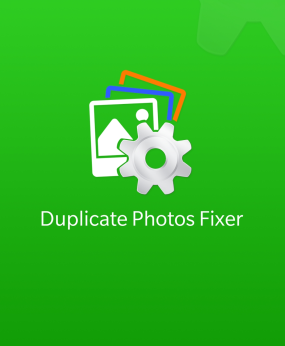
See hõlmab kausta Kaamera (DCIM-kausta) käsitsi skannimist, libistades fotosid vasakule või paremale ja kustutades pildid, mida te ei vaja. Saate oma piltide vaatamiseks ja duplikaatide või sarnase välimusega piltide vaatamiseks kasutada ka galerii vaikerakendust. Midagi pole palju teha ja see hõlmab põhilisi samme, mida kasutatakse igapäevaelus telefoni kasutamiseks. Selle meetodi eelised ja piirangud on loetletud allpool ning need aitavad teil kindlasti otsustada, kas peaksite seda meetodit kasutama.
Plussid
Miinused
Kustutage dubleerivad fotod Androidis automaatse meetodiga
Teine meetod dubleeritud fotode kustutamiseks Androidi kaamerakaustas on kasutada dubleerivate fotode otsimise tarkvara, näiteks Duplicate Photos Fixer Pro (DPF). See rakendus muudab asjad lihtsaks ja suudab tuvastada kõik dubleerivad fotod vaid mõne puudutusega. Siin on mõned funktsioonid, mis selgitavad, mida Duplicate Photos Fixer Pro saab teha.
Duplikaatide otsimine: Duplicate Photo Fixer Pro saab skannida ja tuvastada kõik teie Android-seadmes olevad pildid.
Sarnaste piltide otsimine: DPF tuvastab sarnased kujutised, mis on peaaegu identsed, ja loob sellistest piltidest rühmad, mis märgitakse eemaldamiseks.
Duplikaatide automaatne märkimine : sellel programmil on ainulaadne funktsioon, mis märgib automaatselt kõik duplikaadid ja jätab originaali märgistamata. Kasutaja peab koputatud fotode ühekordseks kustutamiseks lihtsalt puudutama valikut Kustuta .
Plussid
Miinused
Kuidas kasutada Duplicate Photos Fixer Pro fotode dubleerimiseks kaamera kaustast?
1. samm : laadige Google Play poest alla Duplicate Photos Fixer Pro.
2. samm : käivitage rakendus, puudutades vastloodud otseteed.
3. samm : puudutage valikut Kaamera pildid, et valida pildid, millele klõpsab peaaegu identne ainult teie seadme kaamera.
Samm 4 : Järgmisena puudutage skannimise alustamiseks nuppu Otsi duplikaate.
5. samm : skannimine võtab teie piltide arvust olenevalt vähe aega. Tulemused kuvatakse ühes rühmas dubleerivate ja peaaegu identsete fotode rühmadena.
6. samm : viimane samm oleks muidugi puudutada allosas olevat prügikasti ja klõpsata kinnituskastil Jah.
Viimane sõna selle kohta, kuidas Androidis oma kaamera kaustast dubleeritud fotosid kustutada?
Puuduvad piirangud nii paljudel klõpsamistel klõpsamisel, mida soovite, ja oma väärtuslikke mälestusi Android-telefoni salvestada. Liiga palju pilte võib aga ummistada teie telefoni salvestusruumi ja hõivata väärtuslikku ruumi. Manuaalne meetod on võimalik, kuid seda on liiga raske järgida ning topeltfotode otsimise tarkvara sobib kõige paremini Android-nutitelefoni kaamera kaustast duplikaatfotode eemaldamiseks.
Jälgi meid sotsiaalmeedias – Facebookis , Twitteris , LinkedInis ja YouTube’is . Kui teil on küsimusi või ettepanekuid, andke meile teada allpool olevas kommentaaride jaotises. Soovime teiega lahenduse leidmiseks tagasi pöörduda. Postitame regulaarselt näpunäiteid ja nippe ning vastuseid tavalistele tehnoloogiaga seotud probleemidele.
Soovitatav lugemine:
Kuidas parimal võimalikul viisil Macis fotodelt duplikaate kustutada
Kuidas eemaldada oma Android-telefonist duplikaadid?
7 parimat dubleerivat fotopuhastusrakendust iPhone'i või iPadi 2020 jaoks
Kui otsite, kuidas luua Facebookis küsitlust, et saada inimeste arvamust, siis meilt leiate kõik lahendused alates sündmustest, messengerist kuni looni; saate Facebookis küsitluse luua.
Kas soovite aegunud pääsmeid kustutada ja Apple Walleti korda teha? Järgige selles artiklis, kuidas Apple Walletist üksusi eemaldada.
Olenemata sellest, kas olete täiskasvanud või noor, võite proovida neid värvimisrakendusi, et vallandada oma loovus ja rahustada meelt.
See õpetus näitab, kuidas lahendada probleem, kuna Apple iPhone'i või iPadi seade kuvab vales asukohas.
Vaadake, kuidas saate režiimi Mitte segada iPadis lubada ja hallata, et saaksite keskenduda sellele, mida tuleb teha. Siin on juhised, mida järgida.
Vaadake erinevaid viise, kuidas saate oma iPadi klaviatuuri suuremaks muuta ilma kolmanda osapoole rakenduseta. Vaadake ka, kuidas klaviatuur rakendusega muutub.
Kas seisate silmitsi sellega, et iTunes ei tuvasta oma Windows 11 arvutis iPhone'i või iPadi viga? Proovige neid tõestatud meetodeid probleemi koheseks lahendamiseks!
Kas tunnete, et teie iPad ei anna tööd kiiresti? Kas te ei saa uusimale iPadOS-ile üle minna? Siit leiate märgid, mis näitavad, et peate iPadi uuendama!
Kas otsite juhiseid, kuidas Excelis automaatset salvestamist sisse lülitada? Lugege seda juhendit automaatse salvestamise sisselülitamise kohta Excelis Macis, Windows 11-s ja iPadis.
Vaadake, kuidas saate Microsoft Edge'i paroole kontrolli all hoida ja takistada brauserit tulevasi paroole salvestamast.







